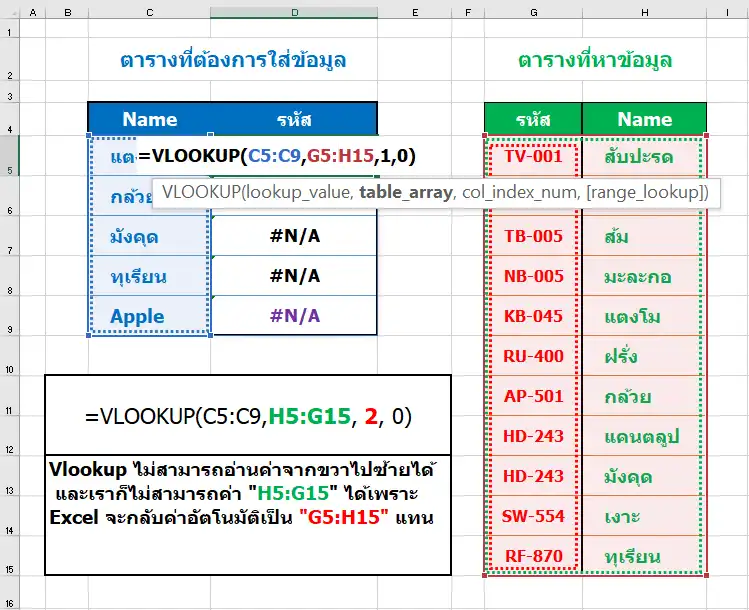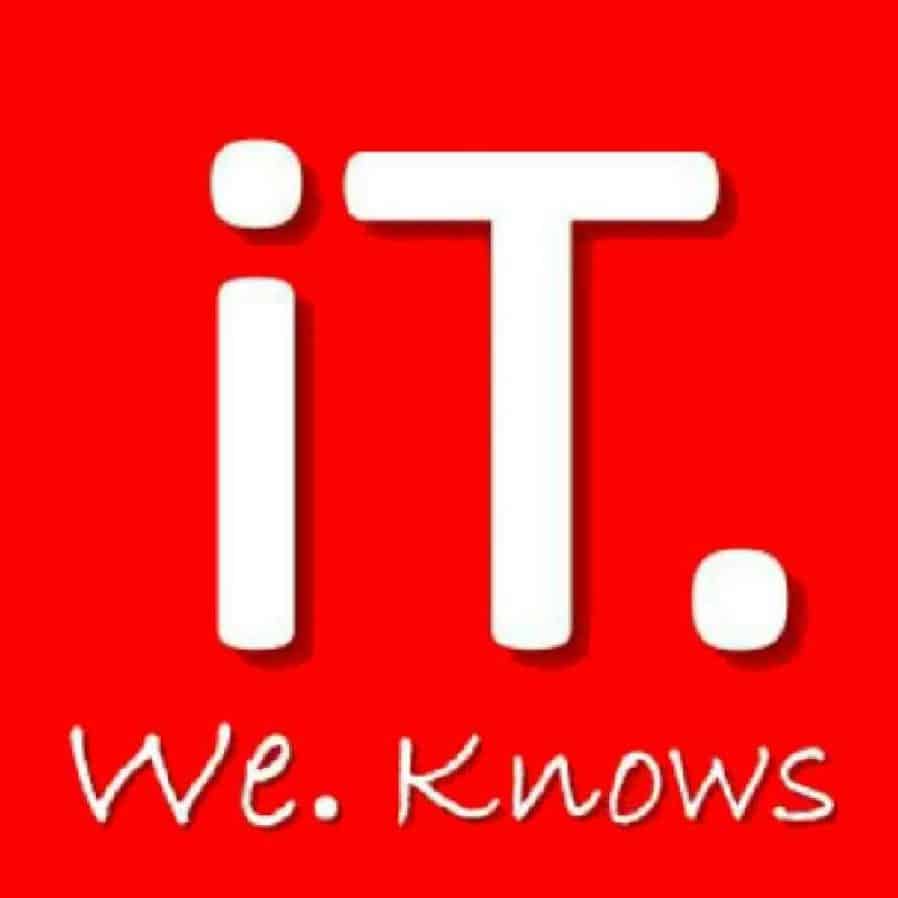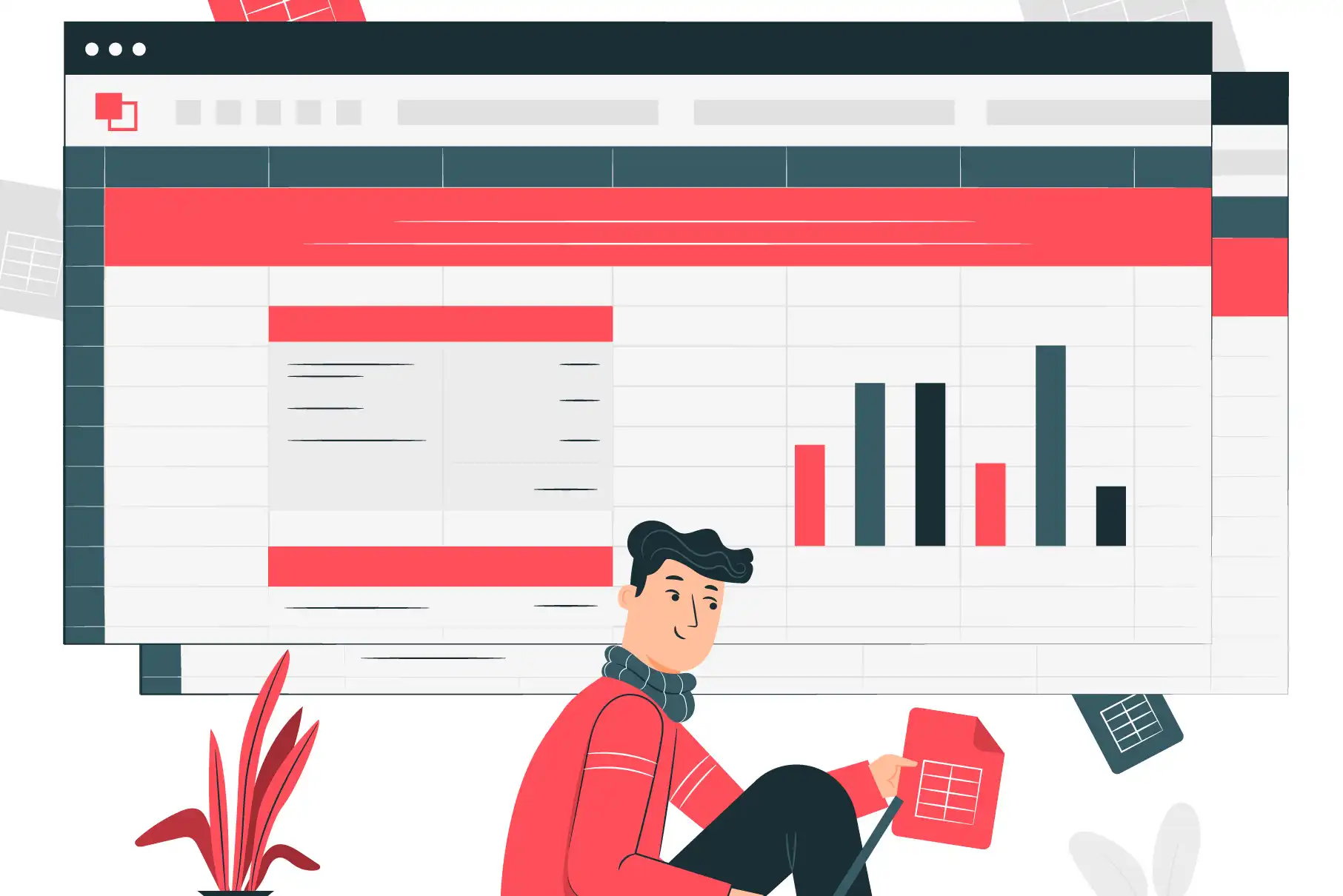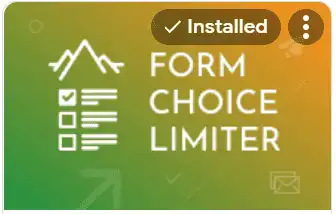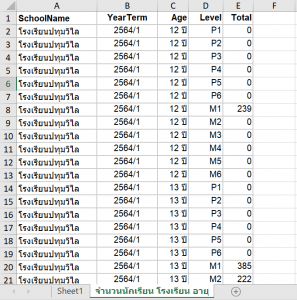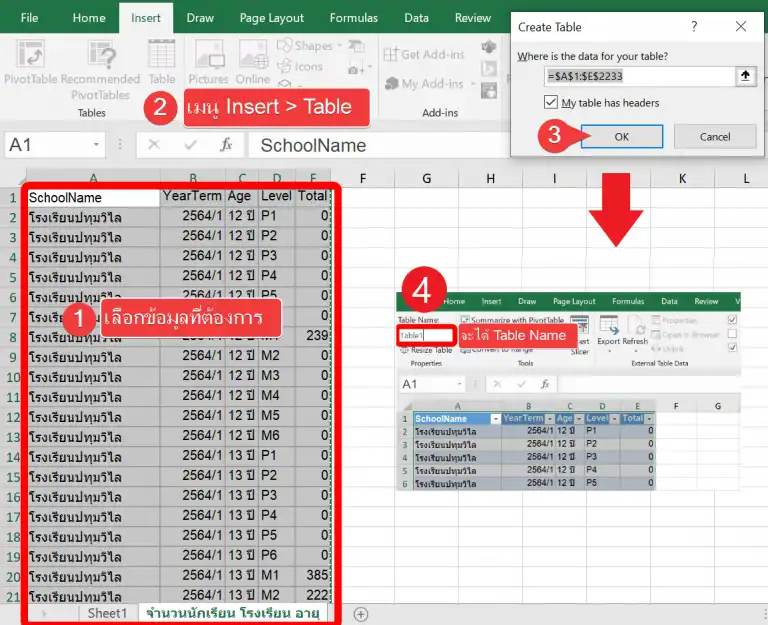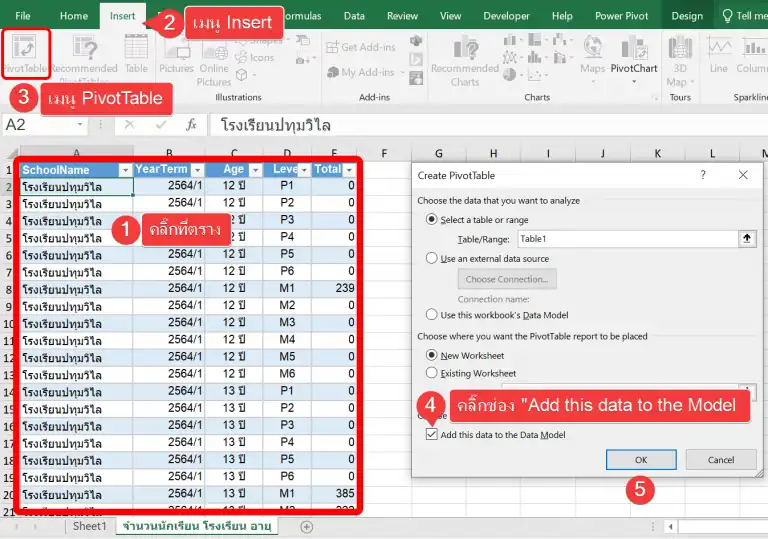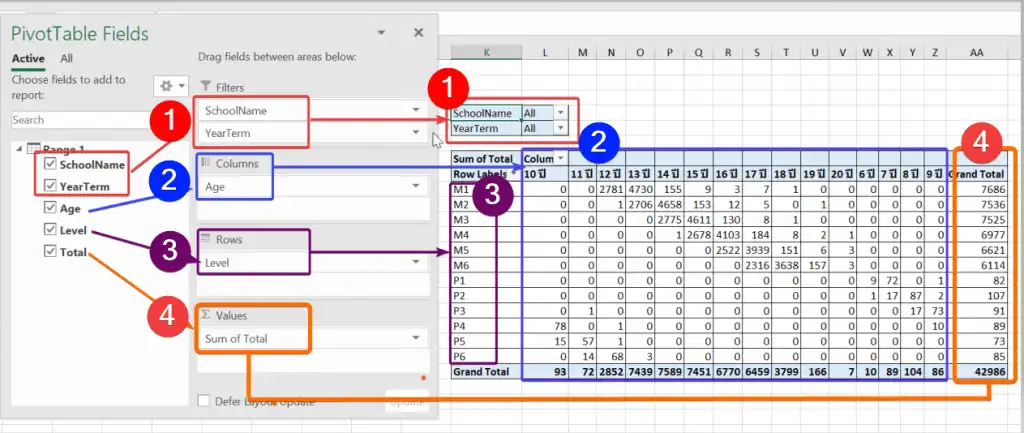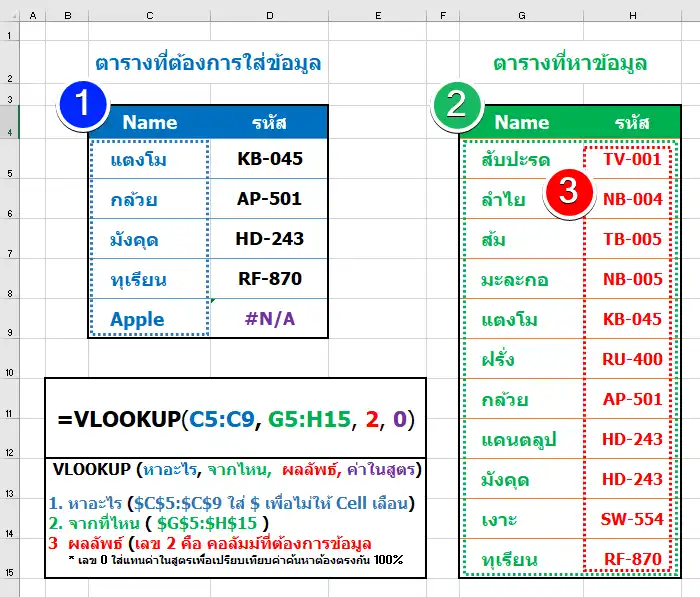จำกัดจำนวนตัวเลือกในแบบสอบถาม
อยากทำฟอร์มให้คนจองเวลา แต่คนมาจองเวลาเดียวหมดเลย แล้วจะทำอย่างไร?
วันนี้เรามี Add-Ons จากค่าย Choice Limited มาแนะนำกันไปดูกันดีกว่าว่า Add-Ons ตัวนี้ทำงานอย่างไร
Add-Ons นี้จะทำหน้าที่กำหนดจำนวนครั้งในการคลิ๊กเลือกที่ตัวเลือก ในแต่ละข้อของแบบสอบถาม เช่น หากเรากำหนดว่าตัวเลือกที่ 1 สามารถคลิ๊กเลือกได้ 1 ครั้ง เมื่อคนต่อไปที่เข้ามาจะมองไม่เห็นตัวเลือกในข้นนั้น โดย Extension นี้จะทำหน้าที่ซ่อนตัวเลือกดังกล่าวไว้ เพื่อป้องกันไม่ให้จำนวนการเลือกเกินกว่าที่เรากำหนด
วิธีการติดตั้งและใช้งาน Add-Ons form Choice limitter
พิมพ์ค้นหา คำว่า Form Choice limiter
หรือใครที่ไม่เคยติดตั้ง Add-Ons มาก่อน เข้าไปดูวิธีการติดตั้ง Add-Ons ก่อนได้ครับที่
“รู้จัก Google Add-Ons และวิธีติดตั้ง”
การใช้งาน Form Filed Limit
เลือก Add-Ons from Choice remitter ที่ติดตั้งไว้แล้ว > เข้าที่เมนู settings/จุด 3 จุด > เลือก Add On/ส่วนเสริม
หากเปิดโปรแกรมแล้วไม่มีเมนู configure ให้เรากดปุ่ม Refresh 1 ครั้ง
ด้านบนสุดเป็นเมนูการแจ้งเตือน ไปที่อีเมลมาที่เรา คือ ผู้สอบแบบสอบถาม
- Choices Limit จะแบ่งเป็น 2 ช่อง
Limit จำนวนที่เราต้องการกำหนด
Resp. แสดงจำนวนครั้งที่มีผู้เลือกแล้ว - เมนูด้านล่าง Save | Refresh | Restore เมื่อตั้งค่า จำนวนที่ต้องการ ในแต่ละตัวเลือกแล้ว ให้เราทำ Save แล้วตามด้วยการ Refresh 1 ครั้ง
สำหรับเมนู Restore เป็นการคืนค่าที่ตั้งไว้ทั้งหมด
Add-Ons ประเภท Choice Limited มีอยู่หลายตัวด้วยกัน สามารถเช็คราคาได้ที่ everestwebdeals หรือตัวนึ่ง Choice Limit PRO ซึ่งแบบ Free จะใช้ได้ 5 คลิ๊ก ต่อ 1 ตัวเลือก
แล้วถ้าอยากใช้จริงจะทำอย่างไร
1. อาจจะต้องประยุกต์ใช้งาน โดยแบ่งคำถามเป็นข้อย่อย เช่น แบบฟอร์มการจองวันเข้าร่วมกิจกรรม แยกวัน-เวลาออกจากกัน โดยในส่วนของเวลานั้นเราอาจจะสร้างตัวเลือกเป็นรายชั่วโมงเพื่อกระจายคนให้ได้ครบตามตามการใช้งานที่ 5 คลิ๊ก
2. ใช้ Extension อีกตัวจากค่ายเดียวกันชื่อ Filed Lemited Repond การใช้งานคล้ายกับ Choice Limited แต่ที่ต่างกันก็คือ Filed Limited Respond จะลบตัวเลือกข้อนั้นออกไปเลย แต่ข้อดีคือ ณ ตอนนี้ยังไม่จำกัดจำนวนการเลือก การใช้งานควร Copy Form ต้นฉบับเพื่อรักษาตันฉบับ
สรุปจากการใช้งาน Extension ในกลุ่ม Choies Limiter หลายๆ ตัวใช้งานเหมือนกันหมด และมีจุดอ่อนเหมือนๆ กันเมื่อตัวเลือกที่กำหนดเต็มแล้ว ระบบไม่มีการแจ้งเตือนให้เราทราบ ทำให้คนต่อไปที่เข้ามาอาจจะไม่สามารถ ใช้งานได้ เราจะต้องเข้าไป Reset เองเพื่อเปิดการใช้งานตัวเลือกใหม่